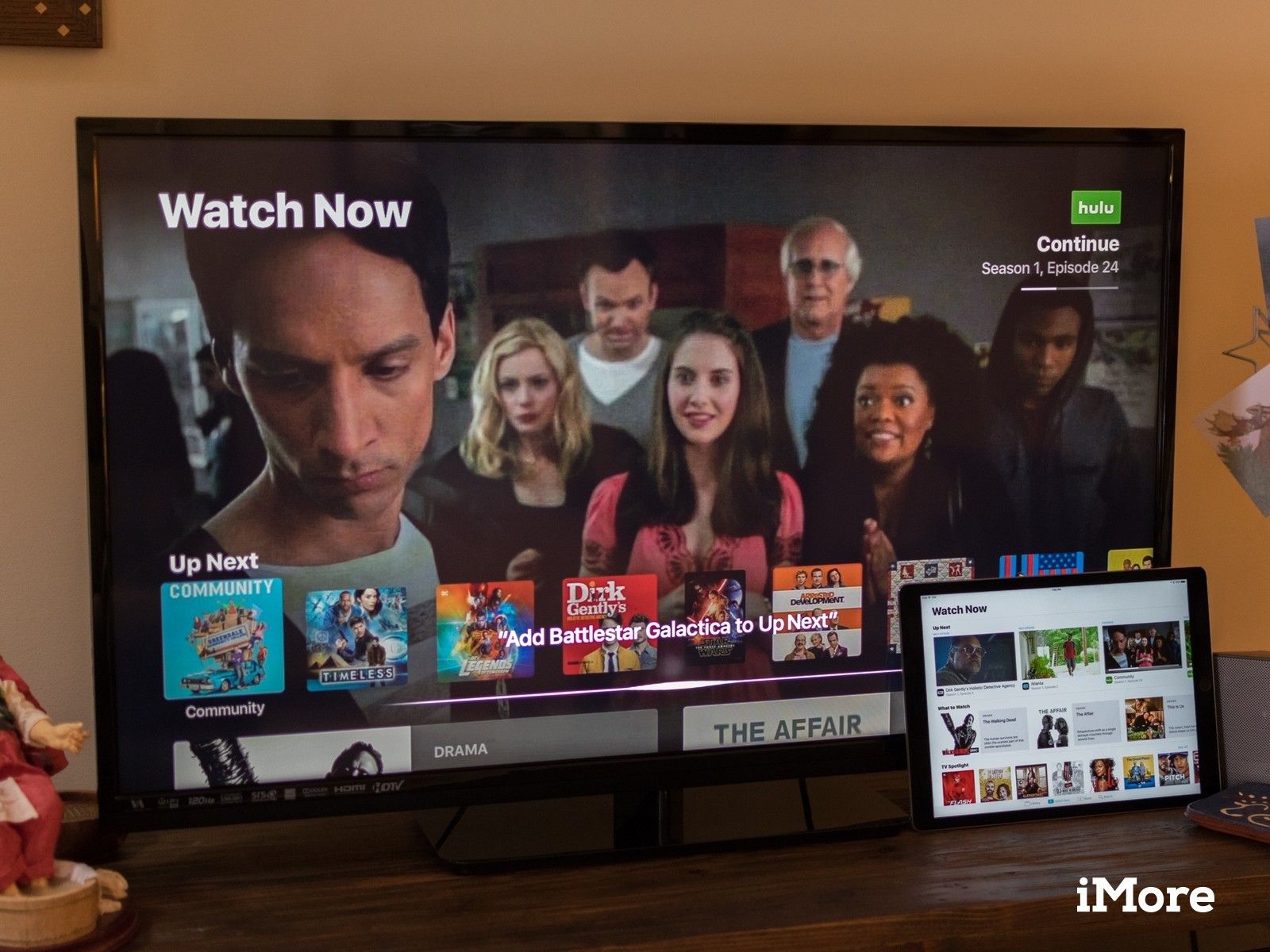
С iOS 10.2 для iPhone и iPad и tvOS 10.1 для Apple TV, Siri приобрела некоторые новые возможности, особенно в отношении нового приложения для TV для iPhone, iPad и Apple TV. С помощью Siri вы можете продолжить просмотр шоу, добавить новое шоу в Up Next или выполнить поиск телевизора, чтобы добавить его в очередь.
Как продолжить просмотр шоу с помощью Siri
Вы можете использовать Siri, чтобы узнать, где вы остановились в этом шоу, которое вы глотали, будь то на iPhone, iPad или Apple TV.
На iPhone и iPad
- активировать Siri удерживая кнопку Домой или говоря Эй сири.
Сказать Смотреть [показать имя].
![Активируй Siri, скажи Смотреть шоу]()
На Apple TV
- Нажмите и удерживайте Сири Баттон на вашем пульте Siri (выглядит как микрофон).
Сказать Смотреть [показать имя].
![Активируй Siri, скажи Смотреть шоу]()
Как добавить шоу в Up Next с Siri
Если вы знаете, что ищете, вы можете легко добавить шоу в свою очередь Up Next с помощью Siri.
На iPhone и iPad
- активировать Siri удерживая кнопку Домой или говоря Эй сири.
- Сказать Добавить [показать имя] в Up Next. Вы можете сказать Добавить шоу [показать имя] в Up Next чтобы избежать добавления саундтрека к Up Next в Music.
Выберите шоу Вы хотите добавить **, если у вас есть выбор программ для добавления шоу в вашу очередь.
![Активируйте Siri, добавьте вверх, затем выберите нужное шоу]()
На Apple TV
- Нажмите и удерживайте Сири Баттон на вашем пульте Siri (выглядит как микрофон).
Сказать Добавить [показать имя] в Up Next.
![Активировать Siri, Добавить шоу в Up Next]()
Выберите шоу Вы хотите добавить **, если у вас есть выбор программ для добавления шоу в вашу очередь.
![Выберите шоу, если это необходимо]()
Как найти новые шоу, чтобы добавить в Up Next с Siri
Если вы ищете что-то для просмотра, используйте Siri, чтобы найти его и добавить в свою очередь.
На iPhone и iPad:
- активировать Siri удерживая кнопку Домой или говоря Эй сири.
Искать шоу с фразой вродеНайти недавние телевизионные комедии».
![Активируйте Siri, найдите тип шоу]()
- Выберите шоу Возможно, вы захотите посмотреть.
Нажмите на Следующий добавить его в свою очередь.
![Выберите Показать, нажмите Вверх Далее]()
На Apple TV
- Нажмите и удерживайте Сири Баттон на вашем пульте Siri (выглядит как микрофон).
Искать шоу с фразой вродеНайти последние телевизионные комедии».
![Активируйте Siri, найдите тип шоу]()
- Выберите шоу Возможно, вы захотите посмотреть.
Нажмите на Следующий добавить его в свою очередь.
![Выберите Показать, нажмите Вверх Далее]()
Как получить информацию о вашем текущем шоу или фильме с Siri
Вы можете использовать Siri, чтобы найти больше информации о сериале или фильме, который вы смотрите, например, узнать, кто в нем снимается или кто его снял.
На iPhone и iPad
- активировать Siri удерживая кнопку «Домой» во время просмотра шоу или фильма.
Задайте вопрос какКто играет в этом?»чтобы получить больше информации о вашем фильме или телешоу.
![Активируйте Siri, запросите информацию]()
На Apple TV
- активировать Siri удерживая кнопку «Домой» во время просмотра шоу или фильма.
Задайте вопрос какКто играет в этом?»чтобы получить больше информации о вашем фильме или телешоу.
![Активируйте Siri, запросите информацию]()
Нажмите на один из актеры или режиссер который появляется в ответ на ваш вопрос, чтобы увидеть больше проектов, над которыми они работали.
![Нажмите на актера или режиссера для более]()
Как управлять воспроизведением видео с Siri
Пропустить решающую сцену в последнем эпизоде вашего любимого шоу? Используйте Siri, чтобы быстро отскочить назад и посмотреть его правильно.
На iPhone и iPad
- активировать Siri удерживая кнопку «Домой» во время просмотра шоу или фильма.
Дайте команду типа «Воспроизвести», «Пауза» или «Пропустить 30 секунд назад».
![Активировать Siri, управление воспроизведением]()
На Apple TV
- активировать Siri удерживая кнопку «Домой» во время просмотра шоу или фильма.
Дайте команду типа «Воспроизвести», «Пауза» или «Пропустить 30 секунд назад».
![Активировать Siri, дать команду воспроизведения]()
Обратите внимание, что Siri не может выполнять определенные команды, такие как пропуск 30 секунд в определенных приложениях.
Вопросов?
У вас есть вопрос об использовании Siri и телевизионного приложения на iPhone, iPad или Apple TV? Дайте нам знать в комментариях ниже!
Оцените статью!
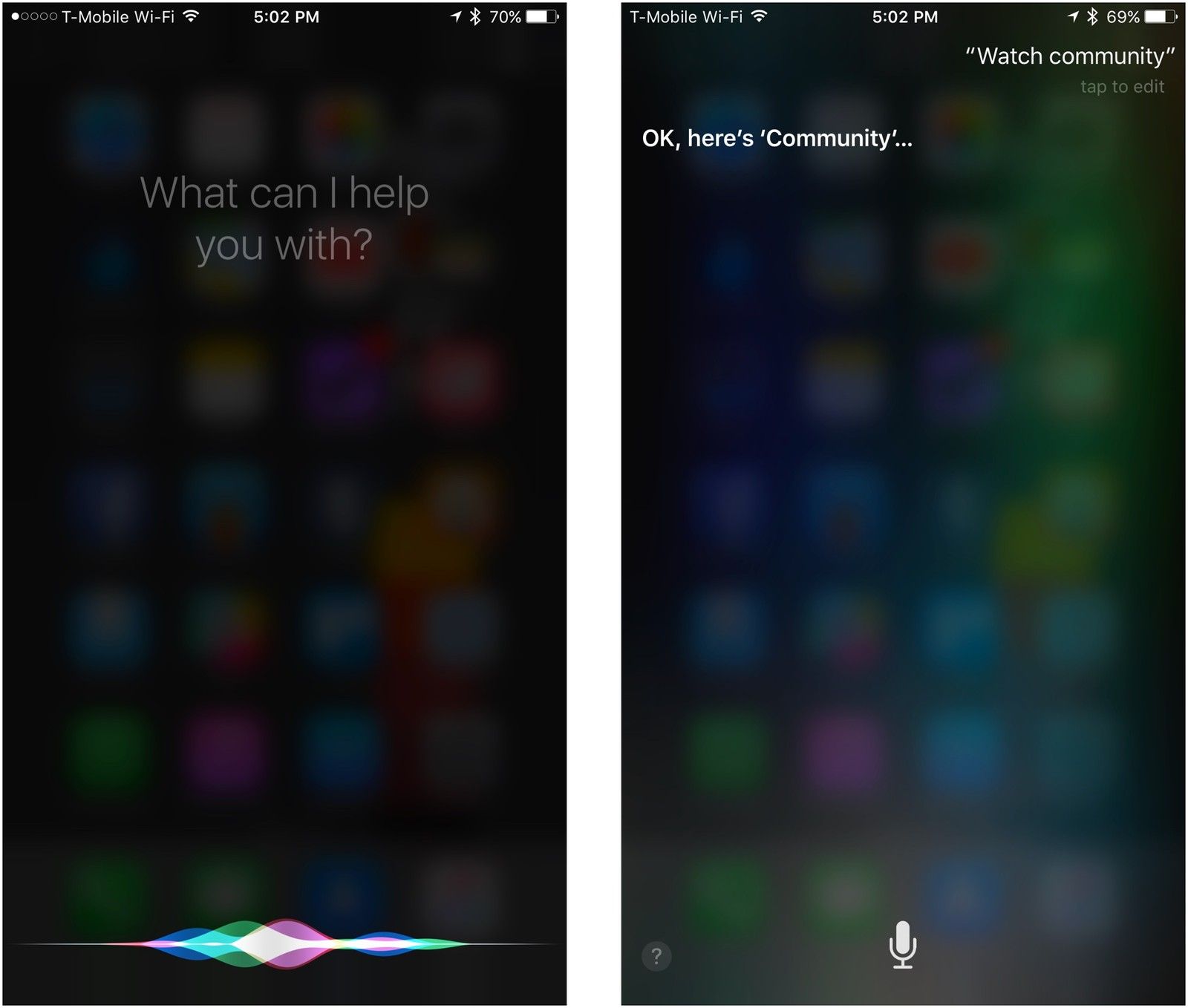
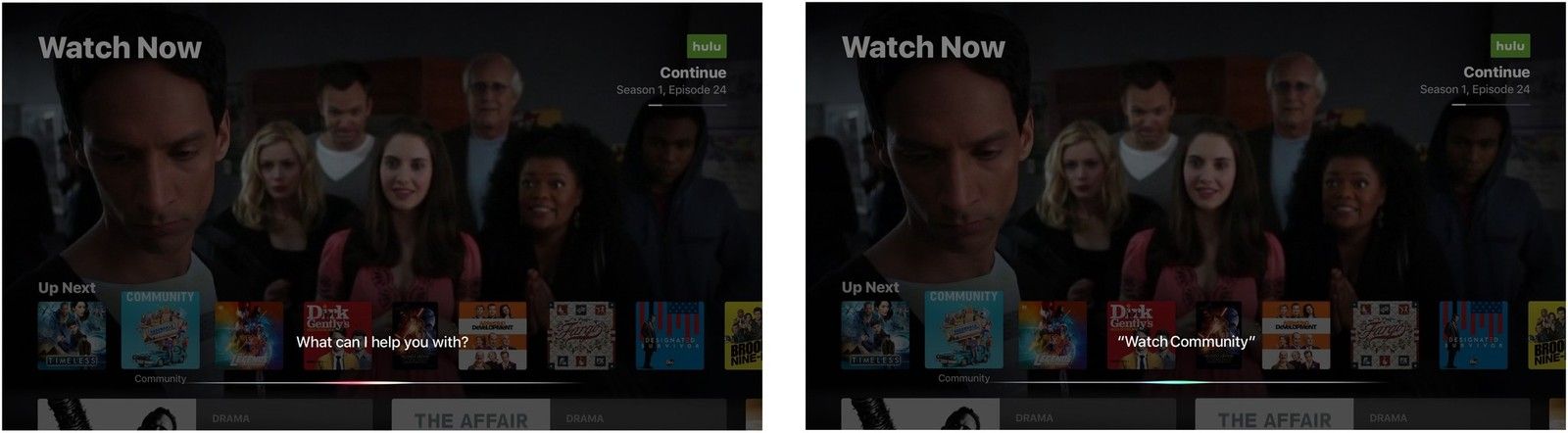
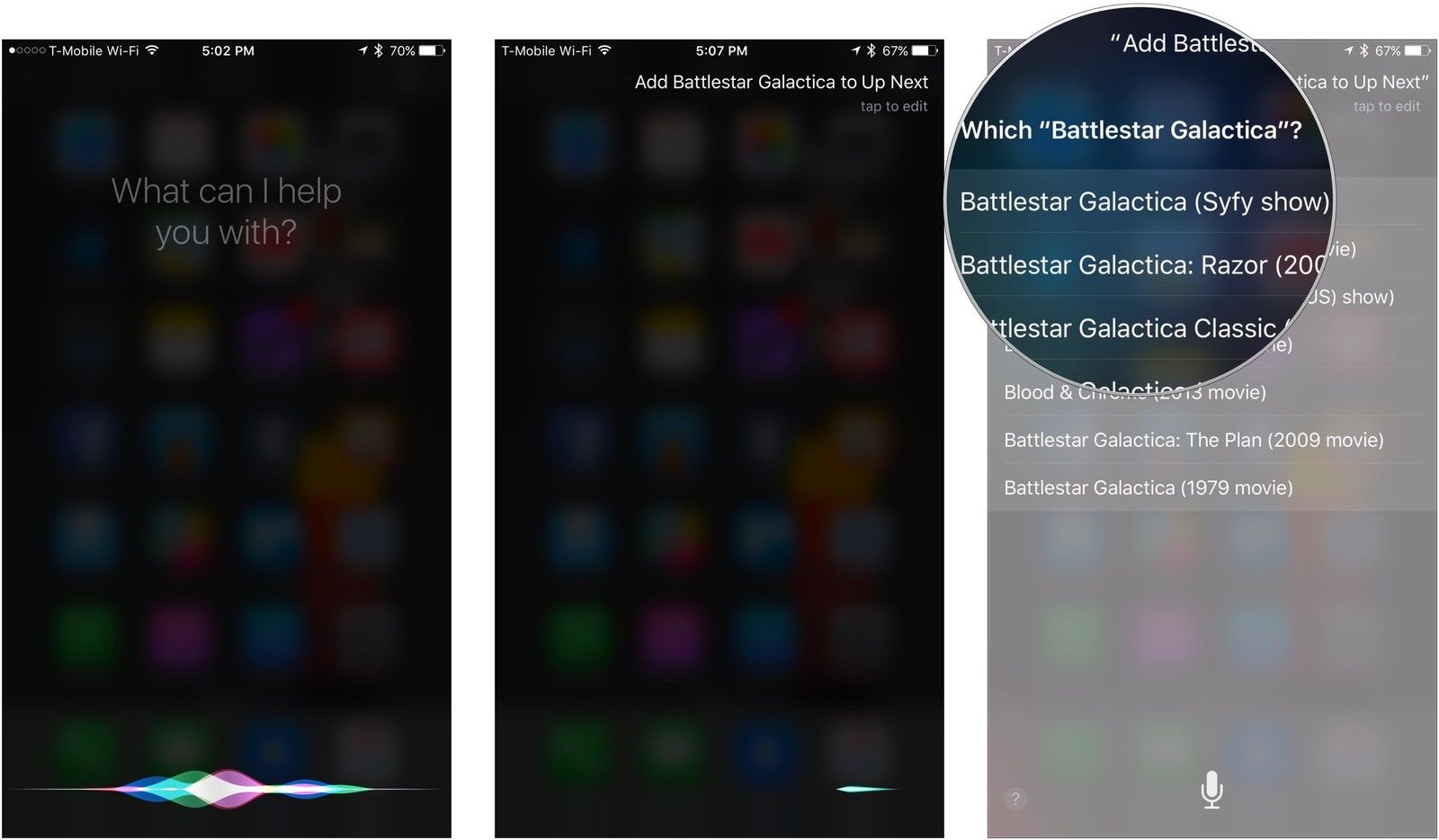
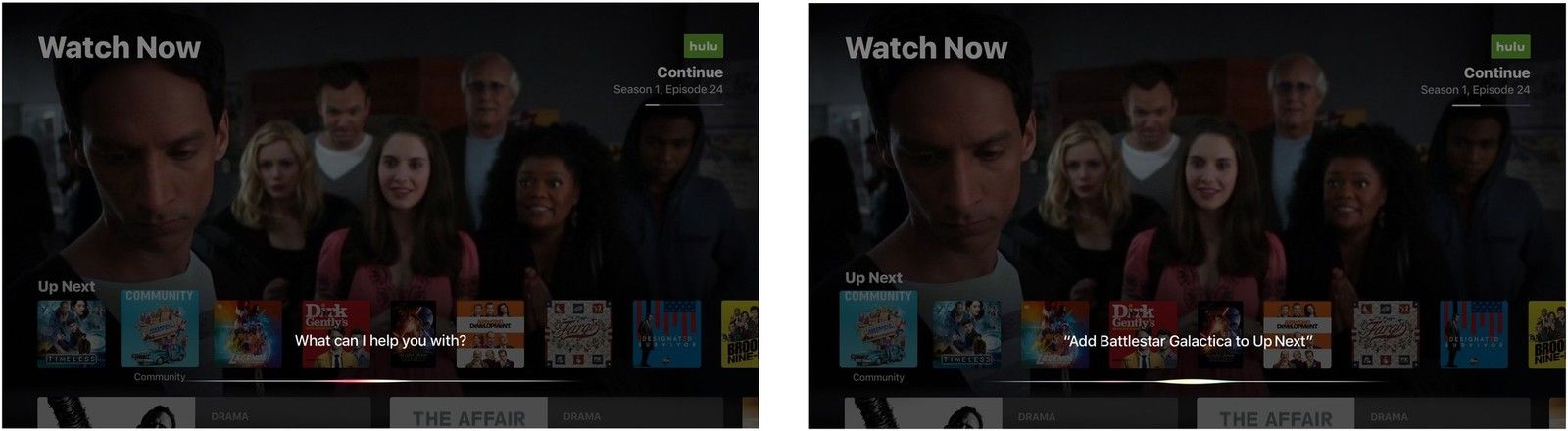
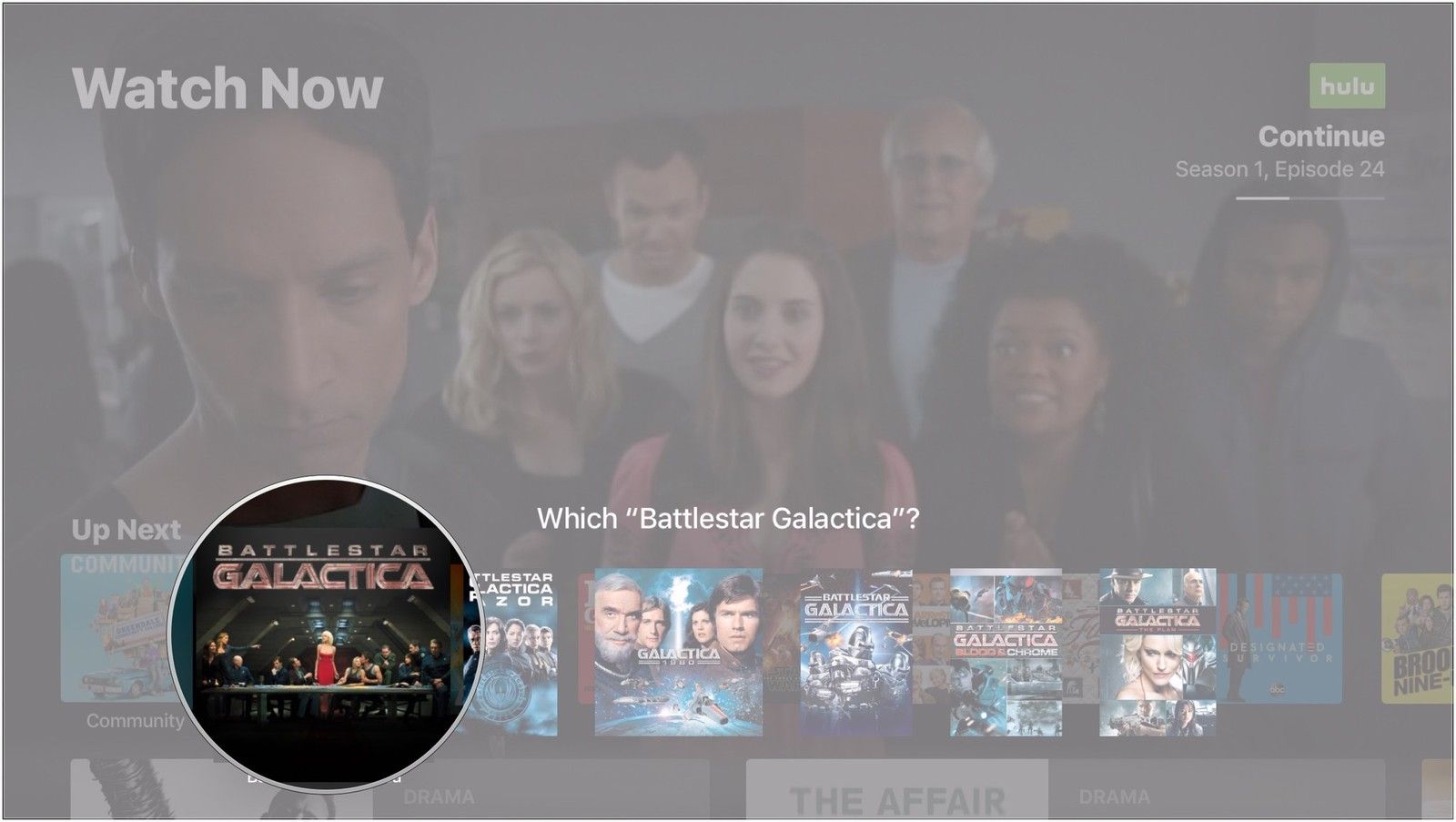
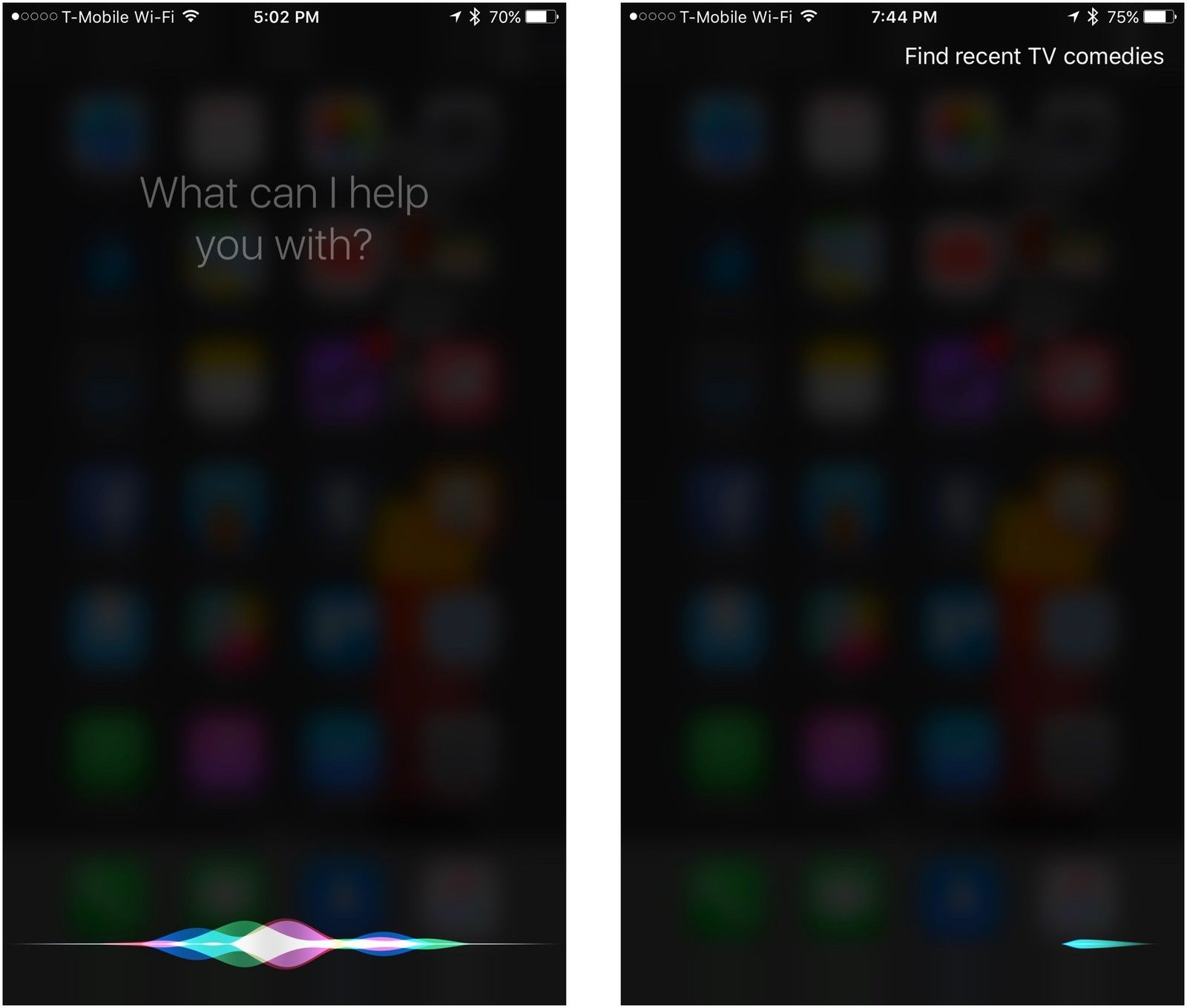
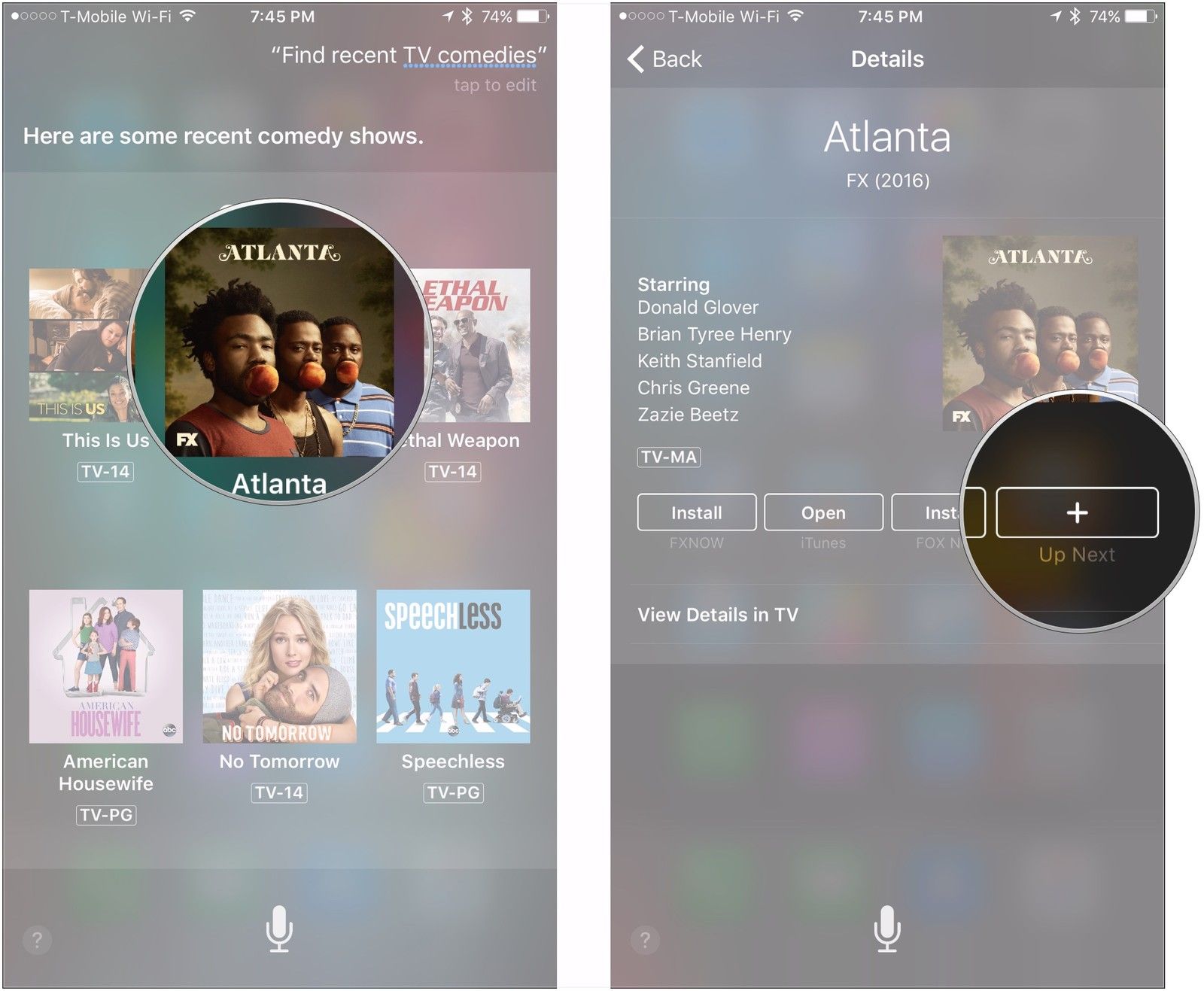
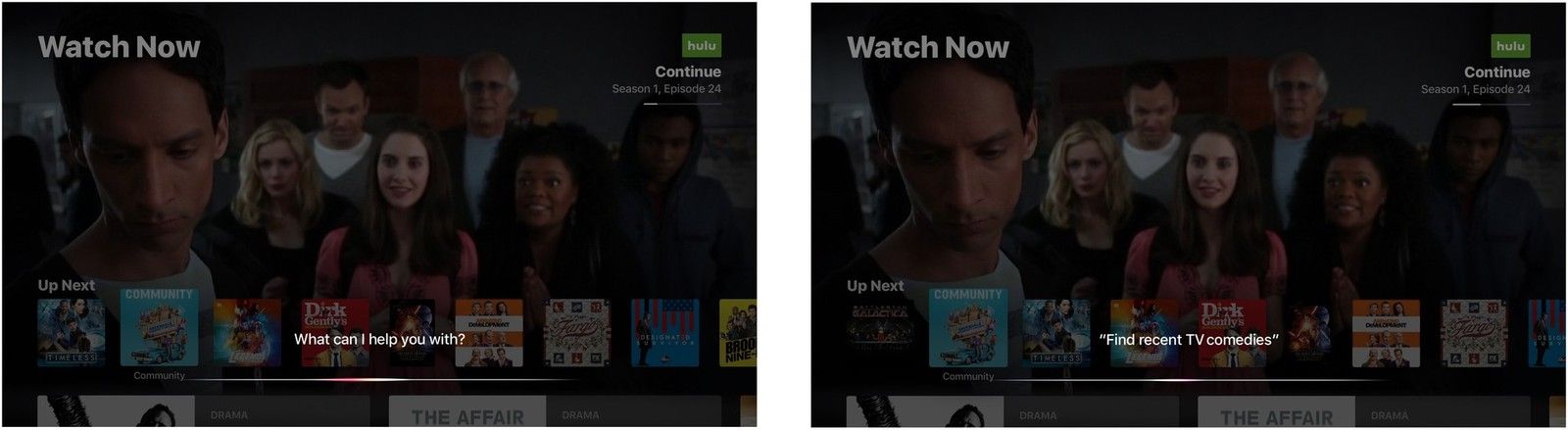
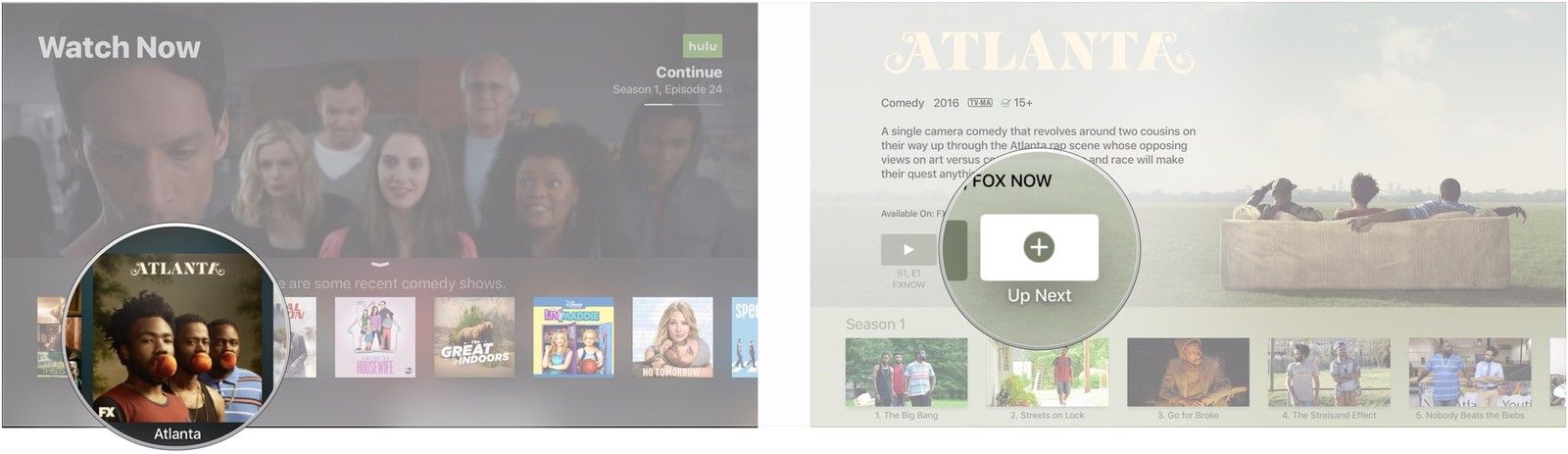
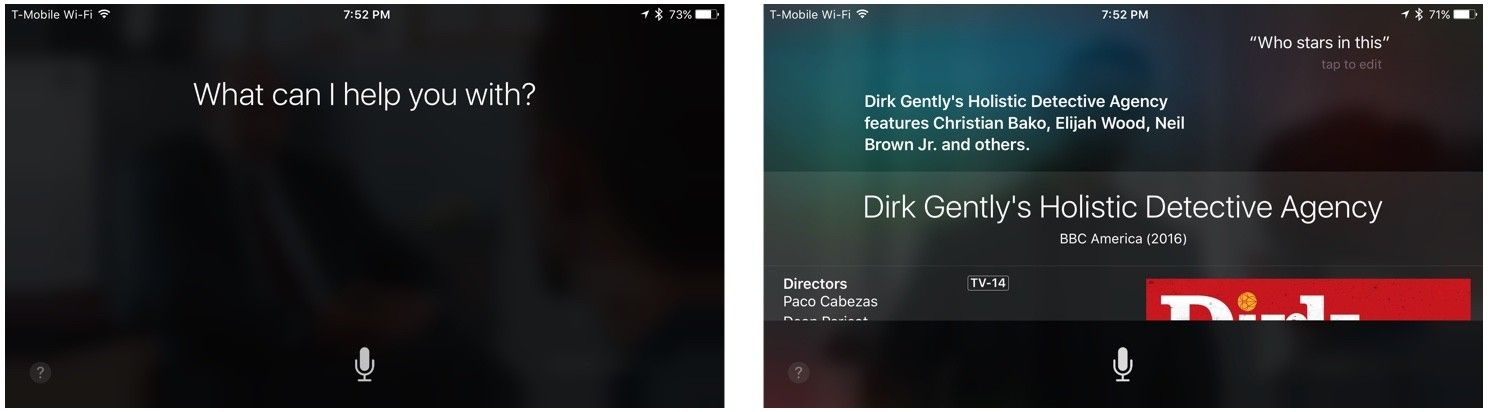
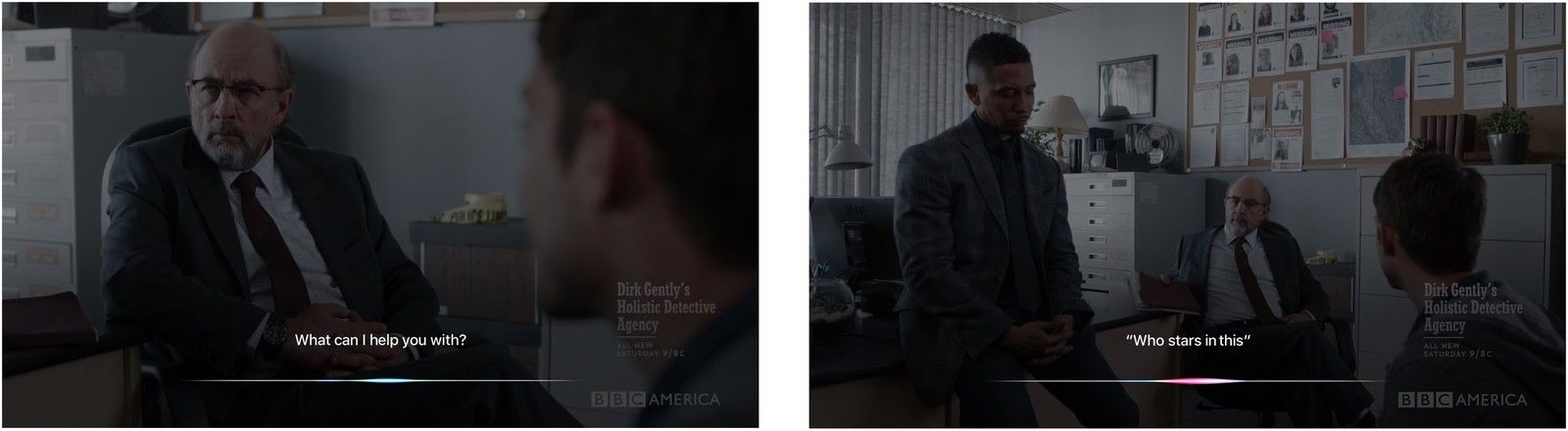
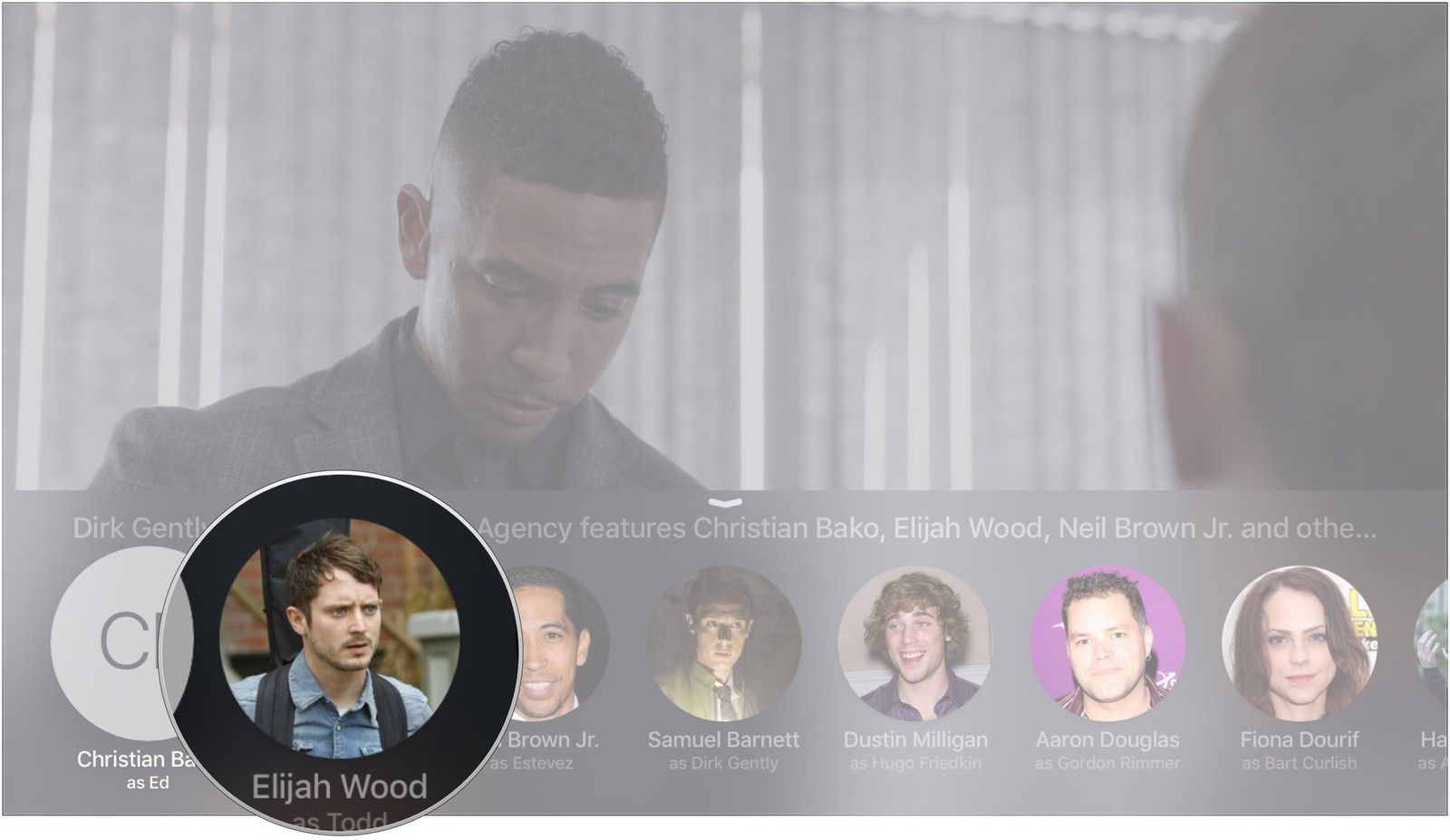
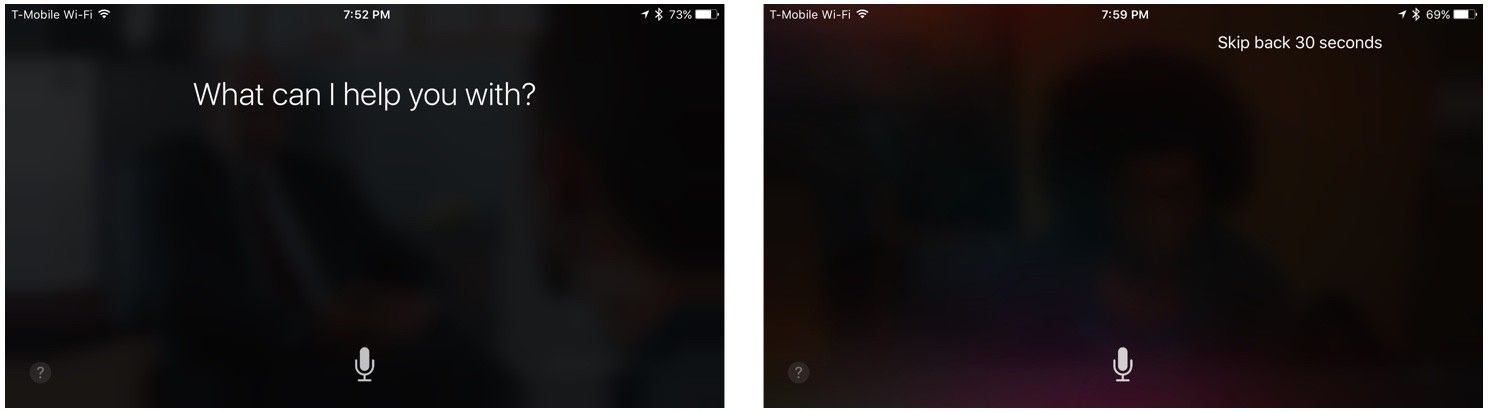
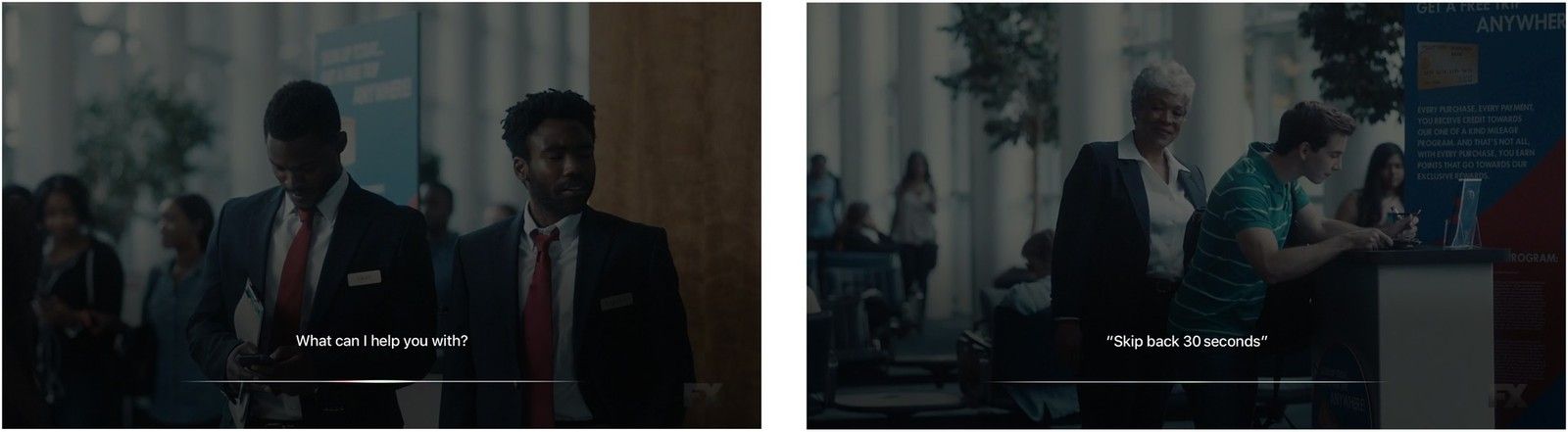



Отправляя сообщение, Вы разрешаете сбор и обработку персональных данных. Политика конфиденциальности.